WPS如何在Word文档中插入图片并添加水印文字
WPS是现在十分常用的一款办公软件,有些新用户不知道如何在Word文档中插入图片并添加水印文字,接下来小编就给大家介绍一下具体的操作步骤。
具体如下:
1. 首先第一步先打开电脑中的Word文档,接着根据下图箭头所指,点击【插入】选项。

2. 第二步在【插入】菜单栏中,根据下图箭头所指,先依次点击【图片-本地图片】,接着按照需求选择图片。

3. 第三步根据下图箭头所指,依次点击【文本框-横向】选项。
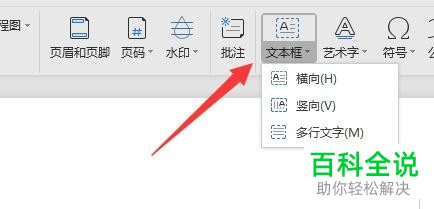
4. 第四步先按照需求绘制文本框,接着根据下图箭头所指,输入文字。

5. 第五步先选中文本框并单击鼠标右键,接着在弹出的菜单栏中根据下图箭头所指,点击【设置对象格式】选项。

6. 第六步在右侧窗口中,根据下图箭头所指,依次勾选【无填充、无线条】。

7. 最后根据下图箭头所指,成功给图片添加水印文字。

以上就是WPS如何在Word文档中插入图片并添加水印文字的方法。
赞 (0)

